
Правильный выбор шрифта для веб-страницы не только улучшает визуальную привлекательность, но и влияет на удобство восприятия информации. В CSS есть множество методов для работы с шрифтами, от стандартных системных до подключения шрифтов с внешних сервисов. Для того чтобы добиться максимального эффекта, важно учитывать не только эстетические предпочтения, но и доступность шрифта на различных устройствах и браузерах.
Первый шаг при настройке шрифта – это выбор типа шрифта, который будет использоваться на сайте. Для этого можно применить свойство font-family, указав список предпочтительных шрифтов. Начать стоит с универсальных шрифтов, таких как Arial или Verdana, которые гарантированно доступны в любой системе. Однако, если требуется использовать шрифт, который может быть не установлен на устройстве пользователя, рекомендуется подключать шрифт через веб-сервис, например, Google Fonts.
Для подключения шрифта с Google Fonts достаточно использовать тег link в head вашего HTML-документа. Выбор шрифта через этот сервис имеет несколько преимуществ, таких как высокая скорость загрузки и возможность использования различных стилей и начертаний одного шрифта. Важно также учитывать размер шрифта: использование множества стилей может замедлить загрузку страницы, поэтому стоит подбирать только те, которые действительно понадобятся.
Настройка шрифта в CSS не ограничивается только выбором типа. Не менее важными являются такие свойства, как font-size, line-height, letter-spacing и font-weight, которые влияют на читаемость текста. Например, слишком мелкий шрифт или неправильный межстрочный интервал могут значительно снизить удобство восприятия текста. Регулируйте эти параметры, чтобы текст был удобным для чтения на любых экранах.
Как выбрать шрифт для веб-сайта: подход к стилю и читаемости
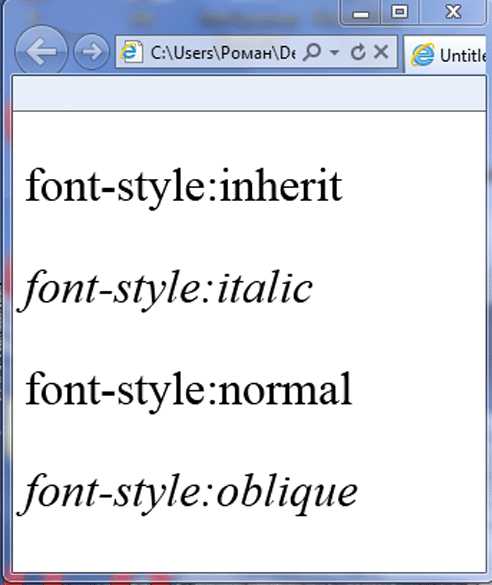
Выбор шрифта для веб-сайта – важный этап в разработке, который влияет на восприятие контента и общее впечатление от сайта. Не только эстетика, но и читаемость текста определяют, насколько комфортно пользователи будут воспринимать информацию. Вот несколько ключевых аспектов, на которые стоит обратить внимание при выборе шрифта:
- Читаемость. Шрифт должен быть удобным для восприятия, особенно для основного текста. Слишком декоративные или нестандартные шрифты могут затруднять чтение, особенно на мобильных устройствах. Используйте шрифты с открытыми формами букв, которые легко различимы.
- Контраст. Контраст между текстом и фоном играет большую роль в читаемости. Избегайте слишком светлых или слишком темных шрифтов на однотонных фонах. Оптимально использовать контрастные оттенки, чтобы текст был четким и легко воспринимаемым.
- Размер шрифта. Размер текста должен быть достаточным для комфортного чтения. Стандартное значение для основного текста – 16px. Однако, в зависимости от шрифта и контекста, его можно варьировать. Главное – убедиться, что текст будет удобным на различных устройствах и разрешениях.
- Тип шрифта. Для большинства сайтов подходят без засечек (sans-serif) шрифты. Они лучше читаются на экранах, особенно для текста, который нужно быстро воспринимать. Примеры популярных шрифтов: Arial, Helvetica, Roboto. Шрифты с засечками (serif), такие как Times New Roman, могут использоваться для заголовков или на сайтах, ориентированных на более традиционную эстетику.
- Семантика шрифта. Шрифт должен соответствовать тону контента и общей концепции сайта. Например, для образовательных или научных сайтов подойдут строгие и нейтральные шрифты. Для творческих проектов или портфолио можно выбрать более декоративные или уникальные шрифты.
- Семейства шрифтов. Важно использовать семейства шрифтов, которые предлагают разные начертания для различных целей. Например, можно использовать одну гарнитуру для основного текста, а другую – для заголовков. Это создаст гармоничную композицию, не нарушая читаемости.
Кроме того, стоит учитывать следующее:
- Мобильная адаптивность. Многие пользователи просматривают сайты с мобильных устройств. Шрифт должен быть хорошо виден и читабелен на малых экранах. Используйте относительно крупные шрифты и проверяйте их отображение на разных устройствах.
- Лицензирование. Если вы используете сторонние шрифты, убедитесь, что у вас есть лицензия на их использование. Бесплатные шрифты можно найти на таких платформах, как Google Fonts или Adobe Fonts.
Используя эти рекомендации, можно выбрать шрифт, который не только улучшит внешний вид вашего сайта, но и обеспечит комфортное восприятие контента пользователями. Важно помнить, что шрифт – это не просто декоративный элемент, а инструмент, который влияет на восприятие информации и взаимодействие с сайтом.
Где найти шрифты: бесплатные и платные источники
Для того чтобы добавить стиль и уникальность в проект, важно выбрать подходящий шрифт. В сети существует множество платформ, где можно найти как бесплатные, так и платные шрифты. Рассмотрим несколько популярных ресурсов.
Бесплатные шрифты
Бесплатные шрифты могут быть использованы в коммерческих и личных проектах, но всегда важно внимательно изучать лицензии, чтобы избежать нарушений авторских прав.
- Google Fonts – крупнейший и наиболее популярный источник бесплатных шрифтов. Включает более 1000 шрифтов с открытой лицензией, которые можно использовать на сайте или скачать.
- Font Squirrel – коллекция бесплатных шрифтов с проверенной лицензией для коммерческого использования. Многие шрифты доступны в формате TTF, OTF и WOFF.
- DaFont – платформа, на которой можно найти тысячи бесплатных шрифтов. Однако важно внимательно читать лицензию, так как некоторые шрифты могут быть использованы только для личных целей.
- Google Web Fonts Helper – инструмент для более удобного скачивания и использования шрифтов из Google Fonts, с возможностью подбора нужных форматов для сайта.
Платные шрифты
Платные шрифты часто предлагают уникальный дизайн и профессиональное качество. За такую коллекцию, как правило, можно получить поддержку и обновления.
- MyFonts – одна из крупнейших платформ для покупки шрифтов. Здесь представлены как известные типографы, так и новые авторы. На сайте есть возможность примерить шрифт на вашем сайте с помощью бесплатного инструмента.
- Fontspring – платформа, которая ориентирована на легальность лицензий и простоту использования. Покупая шрифт, вы получаете гарантию, что он не нарушает авторские права.
- Creative Market – магазин для дизайнеров, который предлагает не только шрифты, но и другие ресурсы для создания визуальных проектов. Здесь можно найти эксклюзивные шрифты, которые не доступны на других платформах.
- Typekit (Adobe Fonts) – сервис от Adobe, который предоставляет доступ к большому количеству шрифтов по подписке. Шрифты интегрируются напрямую с продуктами Adobe и могут использоваться на веб-сайтах и в приложениях.
Важно помнить, что выбор шрифта должен учитывать не только эстетику, но и совместимость с браузерами, скорость загрузки страницы и оптимизацию для мобильных устройств.
Как подключить шрифт через @font-face и Google Fonts
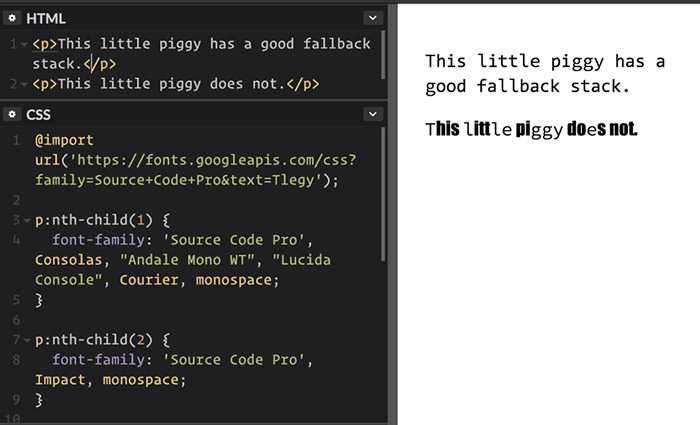
Подключение шрифта через @font-face позволяет использовать любой шрифт, даже если он не установлен на устройстве пользователя. Это дает возможность полностью контролировать внешний вид текста. Пример подключения шрифта с использованием @font-face:
@font-face {
font-family: 'MyCustomFont';
src: url('fonts/mycustomfont.woff2') format('woff2'),
url('fonts/mycustomfont.woff') format('woff');
font-weight: normal;
font-style: normal;
}
В этом примере шрифт будет загружен с серверов, на которых расположены файлы в формате .woff2 и .woff. Эти форматы оптимальны для большинства современных браузеров. font-family – это имя шрифта, которое нужно использовать в других местах CSS. Убедитесь, что пути к файлам шрифтов указаны правильно, чтобы шрифт был доступен для загрузки.
Для лучшего качества отображения на разных устройствах и в разных браузерах рекомендуется использовать несколько форматов шрифта. Основные форматы:
.woff2– самый оптимизированный для современных браузеров..woff– универсальный формат, поддерживаемый большинством браузеров..ttf– можно использовать, но менее эффективен для веба..eot– старый формат для Internet Explorer.
Google Fonts – это бесплатная библиотека шрифтов, которая позволяет легко интегрировать красивые шрифты в ваш проект. Чтобы подключить шрифт из Google Fonts, достаточно добавить специальную ссылку в <head> вашего документа. Например:
После подключения шрифта с помощью этой ссылки, можно использовать его в CSS через font-family. Пример:
body {
font-family: 'Roboto', sans-serif;
}
В этом примере используется шрифт Roboto, который будет загружен с сервера Google Fonts. display=swap в URL гарантирует, что шрифт будет отображаться быстро, даже если он еще не загружен (используется системный шрифт до полной загрузки).
Важно следить за производительностью: если выбираете шрифты через Google Fonts, лучше всего подключать только те стили и веса, которые реально будут использованы на странице. Это минимизирует количество загружаемых данных.
Для сложных шрифтов, которые требуют точной настройки, можно использовать @font-face, но если задача простая и шрифт есть в Google Fonts, это решение будет быстрее и удобнее.
Что такое fall-back шрифты и как их настроить
Настройка fall-back шрифтов осуществляется через перечисление шрифтов в свойстве font-family. Важным аспектом является правильная последовательность шрифтов. Сначала указывается основной шрифт, который будет использоваться, если он доступен, затем добавляются альтернативы. Последний элемент списка – это общий шрифт, который гарантированно существует на любой системе, например, sans-serif или serif.
Пример правильной настройки:
font-family: 'Open Sans', Arial, sans-serif;В этом примере, если шрифт ‘Open Sans’ недоступен, браузер попробует отобразить текст с помощью Arial, а если и он отсутствует – использует любой доступный sans-serif шрифт.
Рекомендуется указывать хотя бы три шрифта: предпочтительный, резервный и общий. Это повышает шансы на корректное отображение текста в разных условиях.
Для более точного контроля, можно указать шрифты с дополнительными характеристиками, например, с весом или стилем. В таких случаях fall-back шрифты должны соответствовать этим характеристикам, иначе текст будет выглядеть непропорционально. Однако избегайте излишней детализации – это не всегда приводит к улучшению качества отображения.
Как настроить размеры шрифта для разных устройств и экранов
Для правильной настройки размеров шрифта на разных устройствах используется подход, основанный на гибкости и адаптивности. Важно, чтобы текст оставался читаемым на экранах разных размеров и разрешений. Для этого применяют относительные единицы измерения и медиазапросы.
Использование единицы em или rem позволяет шрифтам масштабироваться в зависимости от контекста. Например, rem основывается на размере шрифта корневого элемента (html), что делает настройки более предсказуемыми на всех устройствах. Размер шрифта можно установить в процентах от базового значения, и он будет изменяться относительно родительского контейнера.
Также важным инструментом являются медиазапросы, которые позволяют менять размер шрифта в зависимости от ширины экрана. Например, можно настроить разные размеры шрифта для мобильных, планшетных и десктопных экранов. Пример медиазапроса для изменения шрифта:
@media (max-width: 768px) {
body {
font-size: 14px;
}
}
В этом примере для экранов с шириной до 768 пикселей размер шрифта изменится на 14 пикселей. Таким образом, можно обеспечить удобочитаемость на устройствах с маленькими экранами.
Чтобы учесть различие в разрешениях экрана (например, Retina-дисплеи), используется свойство font-size: clamp(), которое позволяет динамически регулировать размер шрифта в зависимости от размера экрана. Пример:
h1 {
font-size: clamp(24px, 5vw, 36px);
}
В этом случае шрифт будет изменяться в пределах от 24 пикселей до 36 пикселей, но его размер будет зависеть от ширины окна браузера (5% от ширины экрана). Это позволяет сделать текст более гибким и адаптивным к различным условиям.
Важным моментом является тестирование шрифтов на реальных устройствах с разными разрешениями и пропорциями экранов, чтобы убедиться в том, что текст выглядит комфортно и не выходит за пределы контейнеров.
Как использовать жирность и курсив в шрифтах через CSS
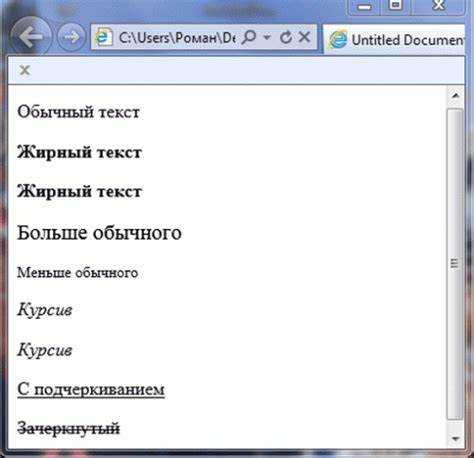
Для создания жирного текста в CSS используется свойство font-weight. Значение bold применяет стандартную жирность, но также можно указать числовые значения от 100 до 900, где 400 соответствует нормальному весу шрифта, а 700 – жирному. При этом не все шрифты поддерживают такие значения, поэтому лучше начинать с bold или normal для более универсальной совместимости.
Пример для жирного текста:
p {
font-weight: bold;
}Для добавления курсива в CSS используется свойство font-style. Значение italic активирует курсив, а normal отменяет его. Если шрифт не поддерживает курсив, браузер попытается использовать наклон, если это предусмотрено шрифтовым стилем.
Пример для курсива:
p {
font-style: italic;
}Сочетание жирности и курсива может быть сделано одновременно, если это требуется для выделения текста. Важно помнить, что для конкретных шрифтов комбинация этих свойств может выглядеть по-разному, в зависимости от их поддержки.
Пример использования жирного и курсивного текста:
p {
font-weight: bold;
font-style: italic;
}При необходимости можно использовать font-variant для создания вариантов шрифта, таких как small-caps, что часто применяют для декоративных эффектов.
Как правильно комбинировать шрифты на сайте

Первое, на что стоит обратить внимание, – это контраст. Использование шрифтов с разной толщиной и стилем (например, serif и sans-serif) позволяет выделить важные элементы, улучшая визуальную иерархию. Для основного текста лучше выбирать нейтральные шрифты, такие как Roboto или Open Sans, а для заголовков можно использовать более выразительные шрифты с засечками, например, Merriweather.
Следующий момент – ограничение числа шрифтов. Оптимальное количество – два или три шрифта, чтобы избежать перегрузки дизайна. Один шрифт обычно используется для основного текста, второй – для заголовков, а третий можно задействовать для акцентов, например, кнопок или цитат.
Важно следить за контекстом применения шрифтов. Например, в крупных заголовках хорошо смотрятся более декоративные шрифты, тогда как в тексте на страницах предпочтительнее использовать простые и легко читаемые шрифты. При комбинировании шрифтов для одного элемента нужно соблюдать баланс: если один шрифт выделяется за счет формы, второй должен быть более нейтральным и поддерживать его.
Еще один совет – проверка на кроссбраузерность. Некоторые шрифты могут отображаться по-разному в разных браузерах и операционных системах. Чтобы избежать таких проблем, можно использовать веб-шрифты через сервисы типа Google Fonts или Adobe Fonts, что обеспечит одинаковое отображение на всех устройствах.
Не забывайте про размер шрифта. Хорошо сбалансированные комбинации шрифтов часто включают различия в размерах для заголовков и основного текста, чтобы акценты были четко выделены. Важно следить, чтобы размеры шрифта не были слишком мелкими для основного текста, иначе это затруднит чтение.
Вопрос-ответ:
Как выбрать подходящий шрифт для сайта в CSS?
Чтобы выбрать шрифт для сайта, важно учитывать стиль вашего контента и аудиторию. Например, для текста, который будет много читать, лучше использовать шрифты с хорошей читабельностью, такие как Arial или Roboto. Если нужен шрифт для заголовков, можно выбрать что-то более выразительное, например, Playfair Display или Montserrat. Также стоит помнить о поддержке различных устройств и браузеров, поэтому использование шрифтов, доступных в Google Fonts, будет хорошим решением.
Что делать, если шрифт не отображается на сайте?
Если шрифт не отображается, нужно проверить несколько вещей. Во-первых, убедитесь, что правильно подключили шрифт (например, через Google Fonts). Во-вторых, проверьте, что в CSS правильно указано имя шрифта в свойстве `font-family`. Иногда бывают проблемы с кэшированием, поэтому попробуйте обновить страницу с очищением кэша (Ctrl + F5). Если проблема не решена, стоит проверить поддержку шрифта в разных браузерах и устройствах.
Как выбрать подходящий шрифт для веб-сайта в CSS?
Выбор шрифта для веб-сайта зависит от нескольких факторов, включая тип контента и целевую аудиторию. Прежде всего, необходимо учитывать читаемость шрифта. Это особенно важно для текста с большим объемом информации, например, для статей или блогов. Популярные шрифты, такие как Arial, Times New Roman или Helvetica, считаются универсальными и подходят для большинства сайтов. Для более креативных проектов можно рассматривать нестандартные шрифты, такие как Google Fonts, которые предлагают большое разнообразие. Также стоит помнить, что шрифты должны быть совместимы с различными устройствами и браузерами, чтобы сайт выглядел одинаково на всех экранах.






